
Sisukord:
- Autor John Day [email protected].
- Public 2024-01-30 08:46.
- Viimati modifitseeritud 2025-01-23 14:40.
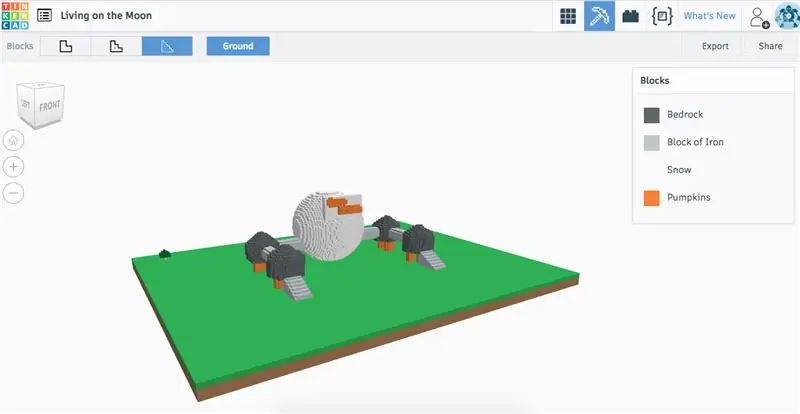
Tere tulemast sellesse juhendamisse, kus saate teada, kuidas muuta oma Airbusi tinkerCAD projektid Minecrafti plokkideks teie enda Minecrafti maailmade jaoks. Selle õpetuse täitmiseks peate järgima mõnda lihtsat sammu, kuid kõigepealt peate veenduma, et olete teinud järgmist;
Juhised
1. Ostetud ja alla laaditud Minecraft Macile või Windowsile.
2. Laaditud alla MCEdit 2 (Minecrafti maailmaehitaja).
Samm: TinkerCADi disaini avamine
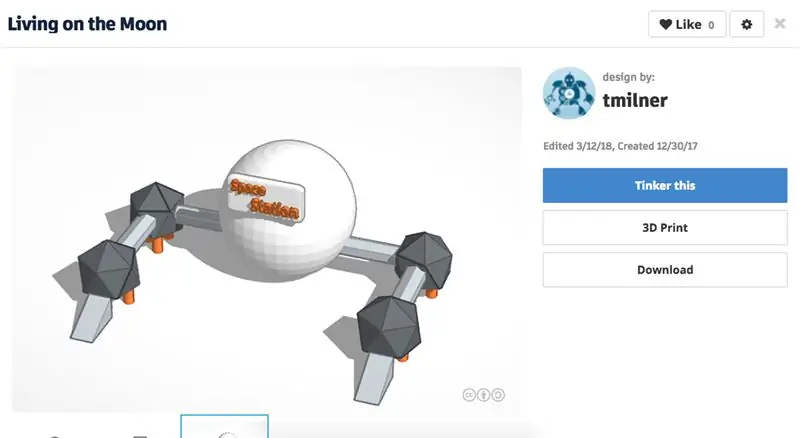
Juhised
1. Minge saidile www.tinkercad.com - logige sisse oma Autodeski kasutajanime ja parooliga.
2. Valige Airbusi projekt, mille soovite oma Minecrafti maailma tuua. Klõpsake nuppu Tinker this.
3. Minge järgmise sammu juurde.
2. samm: kujunduse muutmine plokkideks
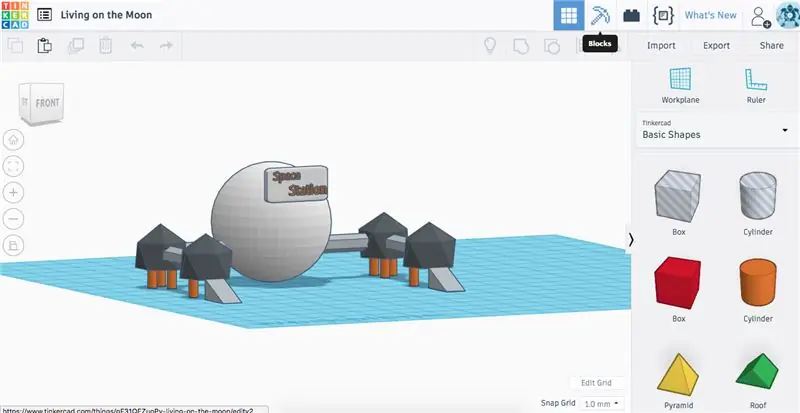
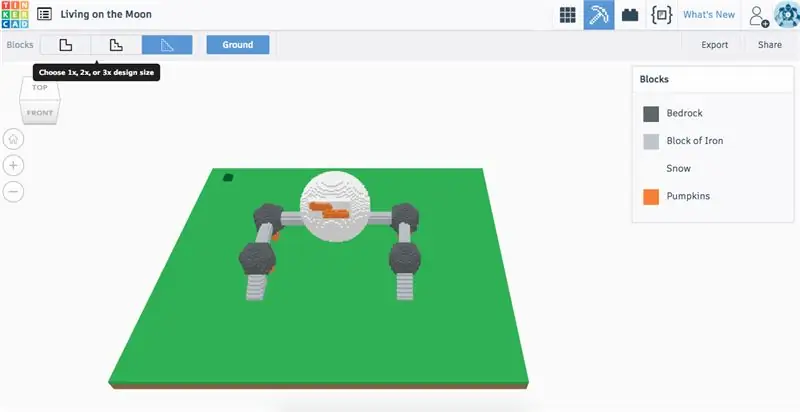
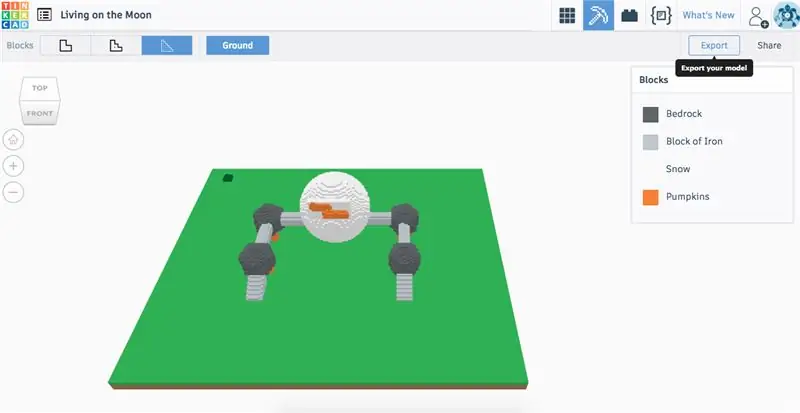
Juhised
1. Kui olete TinkerCADi disaini avanud, klõpsake lehe paremas ülanurgas ikooni „plokid”. See muudab teie kuju Minecraftile sobivateks plokkideks.
2. Valige oma kujunduse suurus, klõpsates ühel plokkide lehe vasakus ülanurgas oleval suvandil.
3. Ekspordi oma disaini skemaatiline joonis ja salvesta fail kohta, kust selle kergesti leiad.
4. Minge järgmise sammu juurde.
Samm 3: Minecraft: ülimalt tasase uue maailma loomine
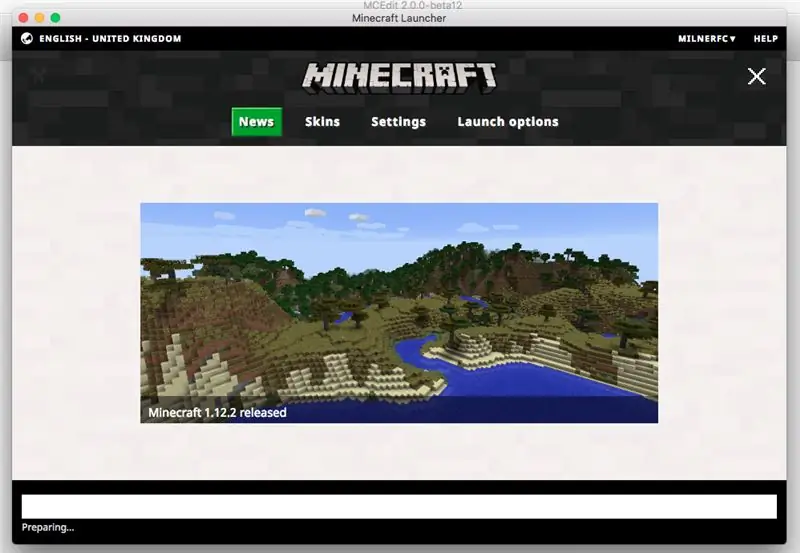
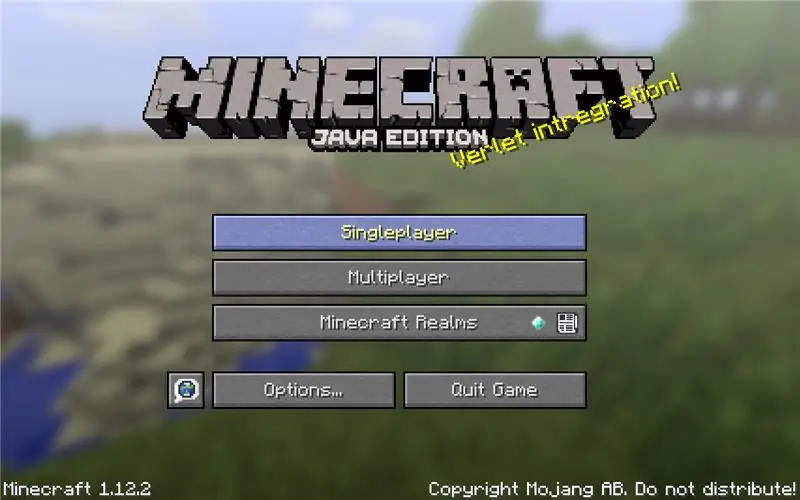
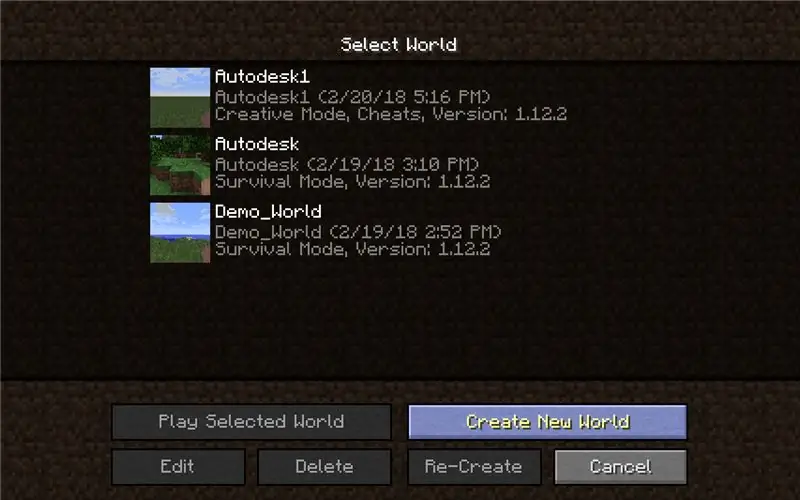
Juhised
1. Avage Minecraft.
2. Valige avamissuvanditest üks mängija.
3. Seejärel valige "loo uus maailm". See on oluline, kuna lisame oma maailma TinkerCAD projekti.
4. Valige oma uue maailma jaoks ainulaadne nimi, antud juhul olen kasutanud oma uue maailma nimeks 'Airbus'.
5. Maailmasuvandites klõpsake nuppu „maailma tüüp”, kuni olete valinud „ülimalt tasase” maailma malli. Nüüd klõpsake oma uue maailma loomiseks.
6. Minge järgmise sammu juurde.
Samm 4: MC redigeerimine 2
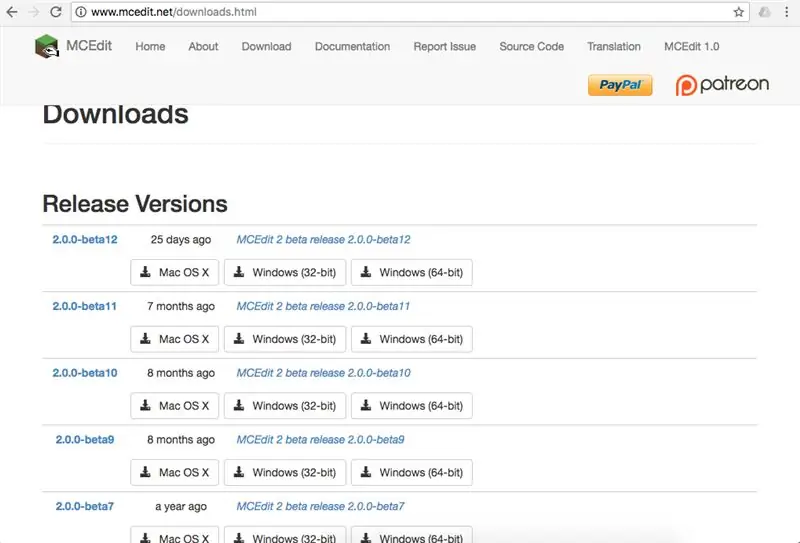
Juhised
1. Avage Interneti -brauser ja tippige Interneti -otsingumootorisse „MC Edit 2”. MC Edit 2 on koht, kus me redigeerime ja lisame oma skemaatilised TinkerCAD -i komponendid meie Minecrafti maailma.
2. Laadige uusim versioon tasuta oma arvutisse või Maci.
3. Avage tarkvara.
4. Minge järgmise sammu juurde.
Samm: MC redigeerimine 2 - skemaatilise diagrammi viimine Minecrafti
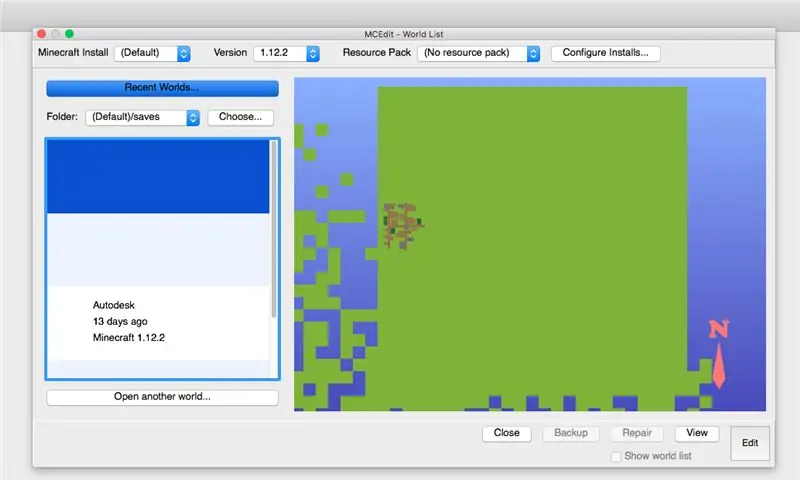
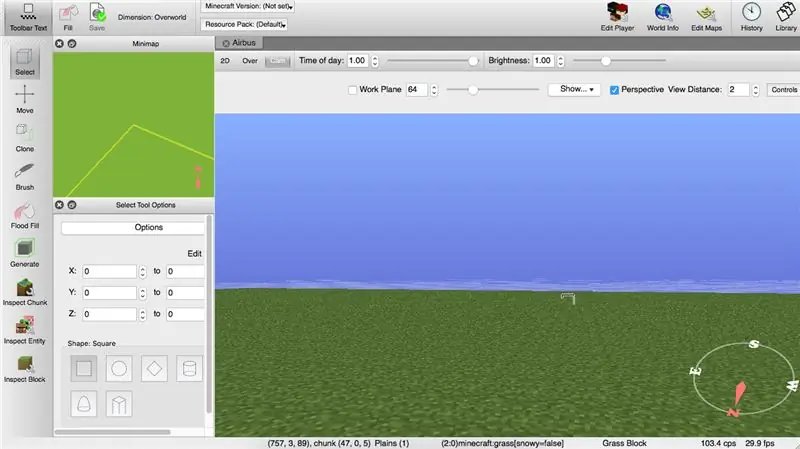
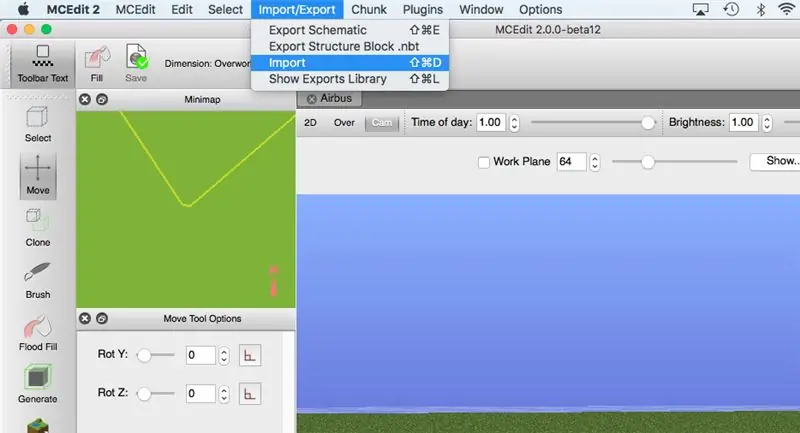
Juhised
1. Avage MC Edit 2.
2. Muutke Minecraftis loodud uut maailma (lehe paremas alanurgas) - minu puhul kavatsen avada ja muuta maailma 'Airbus'.
3. Valige tööriistariba suvandite hulgast importimisskeem. Leidke oma dokumentidest skemaatiline joonis, mille eksportisite TinkerCAD -ist varem õpetusest.
4. Kui TinkerCADi komponent on laaditud, saate tarkvara vasakul küljel olevaid redigeerimistööriistu kasutada komponentide teisaldamiseks, skaleerimiseks ja paigutamiseks.
5. Kui olete rahul oma TinkerCAD komponendi paigutamisega, veenduge, et päästate oma maailma.
6. Minge järgmise sammu juurde.
6. samm: Minecrafti maailm - TinkerCAD -i komponendid
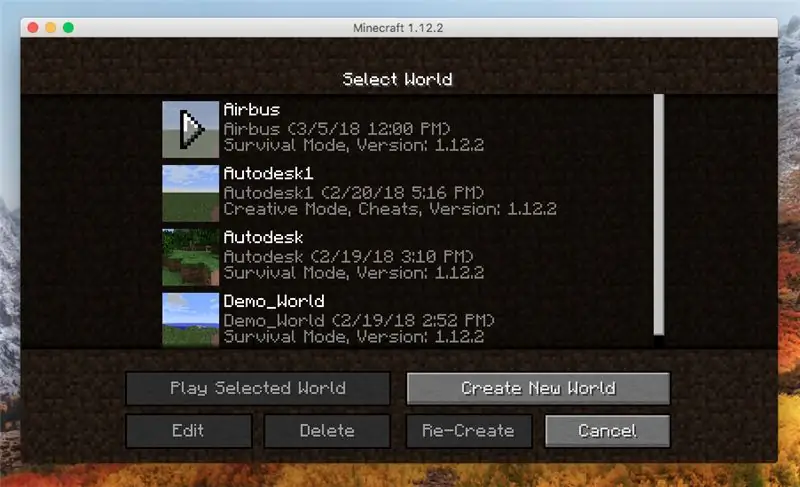
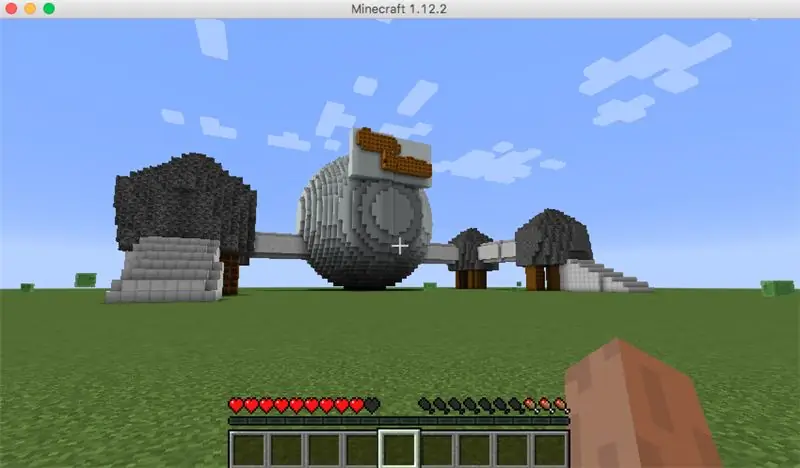
Juhised
1. Avage Minecraft.
2. Avage maailm, mille olete loonud ja toimetanud. Minu puhul avan ma Airbusi maailma.
3. Teie TinkerCADi mudel on nüüd teie Minecrafti maailmas.
4. Õnnitleme, et olete selle õpetuse edukalt lõpetanud
5. Nüüd proovige lisada kõik oma kosmoseteemalised TinkerCADi tooted omaenda Minecrafti maailma.
Soovitan:
Odav NMEA/AIS -jaotur - RS232 kuni Wifi sild pardal kasutamiseks: 6 sammu

Odav NMEA /AIS -jaotur - RS232 WiFi -sillale pardal kasutamiseks: värskendus 9. jaanuaril 2021 - lisatud on täiendav TCP -ühendus ja viimane ühendus taaskasutatakse, kui rohkem kliente ühendab. AIS RS232 WiFi -sillale on
4 kuni 20 MA tööstusliku protsessi kalibraator DIY - Elektroonikaseadmed: 8 sammu (piltidega)

4 kuni 20 MA tööstusliku protsessi kalibraator DIY | Elektroonikaseadmed: Tööstus- ja elektroonikaseadmed on väga kulukas valdkond ja seda pole lihtne õppida, kui oleme lihtsalt iseharidatud või harrastajad. Seetõttu kavandasime oma elektroonikaseadmete klassiga selle väikese eelarvega 4–20 mA protsessi
Pingeregulaator 12v kuni 3v: 8 sammu

12v kuni 3v pingeregulaator: saate lihtsalt tühistada mis tahes alalisvoolu toite, kasutades ainult kahte takistit. Pingejagur on põhiline ja lihtsaim vool alalisvoolu toite katkestamiseks. Selles artiklis teeme lihtsa vooluahela, et astuda 12v 3 -le
DIY lihtne Arduino sagedusmõõtur kuni 6,5 MHz: 3 sammu

DIY lihtne Arduino sagedusmõõtur kuni 6,5 MHz: täna näitan teile, kuidas ehitada lihtsat sagedusloendurit, mis on võimeline mõõtma kuni 6,5 MHz ristkülikukujulisi, siinus- või kolmnurksignaale
1A kuni 40A praegune BOOST -muundur kuni 1000 W alalisvoolumootorile: 3 sammu

1A kuni 40A praegune BOOST-muundur kuni 1000 W alalisvoolumootorile: Tere! Sellest videost saate teada, kuidas teha teile voolutugevusahelat suure võimsusega kuni 1000 W ja 40 amprit koos transistoride ja tsentraalse transformaatoriga. Kuigi väljundi vool on väga suur, kuid pinge läheb r
